当前位置:首页 > 帮助中心 > 开不了机怎么u盘装系统win10,开不了机怎么一键u盘装系统
开不了机怎么u盘装系统win10,开不了机怎么一键u盘装系统
在电脑系统运行缓慢或出现问题时,比如说开不了机等情况。那重装操作系统是一种有效的解决方法。重装系统可以清除潜在的软件冲突和错误,使电脑恢复到出厂设置,为您提供一个干净、稳定的操作环境。但在进行重装之前,请确保您已备份重要数据,并具备一定的计算机知识和操作经验。下面是开不了机怎么u盘装系统win10的详细教程,一起学习吧。
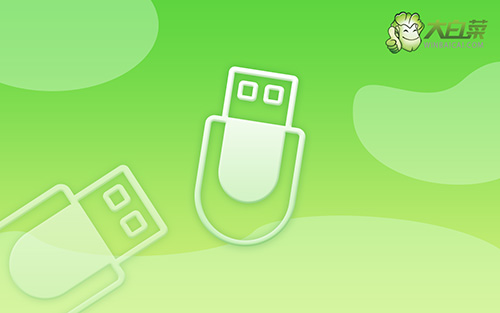
开不了机怎么一键u盘装系统
首先,制作u盘启动盘
1、打开电脑接入u盘,搜索并下载正版大白菜U盘启动盘制作工具。

2、在u盘启动盘制作界面,一般默认设置,直接点击一键制作成usb启动盘。

3、制作u盘启动盘涉及系统文件,下载操作之前,先关闭杀软。
接着,设置u盘启动电脑
1、后续操作需要使用u盘启动快捷键,请提前查询电脑对应的快捷键,方便操作。

2、U盘启动盘接入电脑后,直接重启并通过U盘启动快捷键进入启动设置界面,选中usb选项并按下回车键。

3、进入大白菜主菜单后,选择【1】选项之后,按回车即可进入winpe桌面,使用重装系统的工具了。

最后,u盘启动盘重装系统
1、首先,打开一键装机工具,浏览并选中系统镜像,将系统安装在C盘,点击“执行”。

2、在一键还原页面中,相关设置建议默认勾选,除非你有其他特殊需求需要调整,点击“是”进入下一步。

3、在大白菜弹出的新界面中,勾选“完成后重启”选项,等待后续操作。

4、最后,等待大白菜自动安装Windows10系统就可以了,我们不需要进行其他的操作。

通过以上步骤,您已成功完成了开不了机怎么u盘装系统win10的过程。现在,您可以享受一个干净、流畅的操作系统,并重新配置和安装您所需的软件和驱动程序。请记住,在日常使用中,保持系统的及时更新和定期维护是保持电脑良好性能的关键。希望本教程能帮助您成功重装系统。

